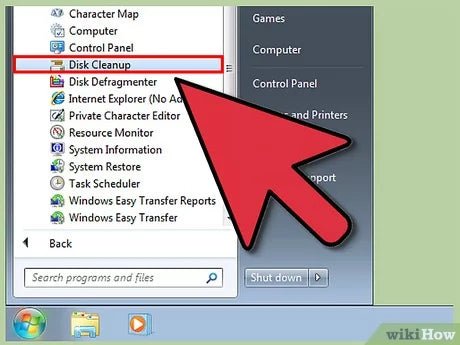
¿Cómo acelerar Windows 7?
Si su computadora Windows 7 se siente lenta, no está solo. Muchos usuarios encuentran que a medida que su computadora envejece, se vuelve más lento y menos receptivo. Afortunadamente, con algunos ajustes simples, puede acelerar Windows 7 y volver a poner su máquina. En este artículo, analizaremos las mejores formas de acelerar su sistema y que se ejecute más rápido que nunca.
¿Cómo acelerar Windows 7?
- 1. Desinstale aplicaciones innecesarias: desinstale las aplicaciones que no use o necesita. Esto puede ayudar a liberar recursos y memoria.
- 2. Verifique los programas de inicio: muchos programas comenzarán automáticamente cuando Windows se inicie. Verifique qué programas se están lanzando y deshabilitan cualquiera que no necesite.
- 3. Desfrague su disco duro: los archivos fragmentados pueden disminuir el rendimiento de su sistema. Desfragmentar su disco duro regularmente puede ayudar a acelerar su computadora.
- 4. Aumente la memoria virtual: la memoria virtual combina la RAM de su computadora con espacio temporal en su disco duro. Aumentar esto puede ayudar a aumentar el rendimiento de su computadora.
- 5. Eliminar archivos temporales: eliminar archivos temporales puede liberar espacio y memoria, mejorando el rendimiento de su computadora.

Cómo mejorar el rendimiento de Windows 7
Windows 7 es la versión más popular del sistema operativo Windows, y se usa ampliamente en todo el mundo. Es conocido por proporcionar una gran experiencia de usuario y es popular por su velocidad y confiabilidad. Sin embargo, con el tiempo, el rendimiento de Windows 7 puede comenzar a disminuir. En este artículo, discutiremos cómo mejorar el rendimiento de Windows 7 y hacer que se ejecute más rápido y más suave.
Hay varias formas de acelerar Windows 7, desde ejecutar tareas de mantenimiento hasta deshabilitar los elementos y servicios innecesarios de inicio. Una de las formas más efectivas de mejorar el rendimiento de Windows 7 es utilizar una herramienta de optimización de rendimiento dedicada, como System Mechanic. Esta herramienta puede ayudarlo a optimizar su sistema para obtener el máximo rendimiento, liberar recursos y liberar espacio en el disco duro.
Otra forma de mejorar el rendimiento de Windows 7 es deshabilitar los servicios y procesos de fondo innecesarios. Estos servicios y procesos se pueden deshabilitar con unos pocos clics del mouse. Además, puede ajustar la configuración de inicio de su computadora, que puede liberar recursos y acelerar su sistema.
Actualizar el sistema operativo y los controladores
Uno de los pasos más importantes a seguir al intentar acelerar Windows 7 es asegurarse de que su sistema operativo y los controladores de dispositivos estén actualizados. Los conductores desactualizados pueden conducir a un bajo rendimiento, por lo que es importante mantenerlos actualizados. Puede hacerlo manualmente visitando los sitios web de los fabricantes de las piezas de su computadora, o puede usar una herramienta de actualización de controladores dedicada, como el refuerzo de controladores.
Otra forma de asegurarse de que su sistema se ejecute al máximo rendimiento es liberar el espacio del disco duro. Esto se puede hacer desinstalando cualquier programa no deseado y eliminando cualquier archivo innecesario. Además, puede desfragmentar su disco duro, lo que ayudará a reorganizar los datos en su disco duro, lo que resulta en tiempos de acceso más rápidos.
Deshabilitar programas innecesarios en el inicio
Una causa común de rendimiento lento del sistema es la cantidad de programas que se ejecutarán al inicio. Estos programas pueden usar recursos valiosos y ralentizar el tiempo de arranque de su sistema. Para acelerar Windows 7, debe deshabilitar cualquier programa innecesario que esté configurado para ejecutarse al inicio.
Puede deshabilitar los programas de inicio utilizando el Administrador de tareas. Para acceder al Administrador de tareas, presione Ctrl+Alt+Del, luego haga clic en el botón Manager de tareas. Esto traerá una lista de programas que se están ejecutando. Luego puede seleccionar los programas que desea deshabilitar y hacer clic en el botón "Desactivar".
Limpia tu sistema
Una excelente manera de mejorar el rendimiento de Windows 7 es limpiar su sistema. Esto se puede hacer eliminando cualquier archivo temporal, desinstalando cualquier programa innecesario y ejecutando una limpieza de disco. Además, puede usar una herramienta de limpiador de sistema dedicada, como Ccleaner, para ayudarlo a limpiar su sistema.
Desactivar los efectos visuales
Windows 7 incluye una serie de efectos visuales que pueden usar recursos valiosos. Para acelerar su sistema, debe apagar estos efectos visuales. Para hacer esto, abra el panel de control, luego seleccione el icono "Sistema". En la ventana Propiedades del sistema, haga clic en la pestaña "Avanzado", luego seleccione el botón "Configuración" en la sección Rendimiento. En la ventana Opciones de rendimiento, seleccione la opción "personalizada", luego desactive los cuadros de los efectos visuales que desea deshabilitar.
Aumentar el disco duro de RAM y actualizar
Finalmente, si desea aprovechar al máximo su sistema, debe considerar aumentar su RAM y actualizar su disco duro. Aumentar su RAM ayudará a su sistema a funcionar más rápido, ya que permitirá a su sistema procesar más datos a la vez. Además, la actualización de su disco duro ayudará a su sistema a funcionar más rápido, ya que un disco duro más grande permitirá a su sistema acceder a los datos más rápido.
Preguntas frecuentes relacionadas
Q1. ¿Cuáles son algunos consejos para acelerar Windows 7?
A1. Hay algunos consejos para acelerar Windows 7. Primero, puede usar la limpieza de disco para eliminar todos los archivos temporales, archivos basura y otros archivos innecesarios, lo que puede ayudar a su sistema a funcionar más rápido. En segundo lugar, puede desinstalar cualquier programa y aplicación innecesaria que no use. En tercer lugar, puede verificar y actualizar cualquier controlador obsoleto, ya que esto puede ayudar a mejorar el rendimiento de su sistema. En cuarto lugar, puede usar las herramientas de optimización de Windows 7 incorporadas, como el desvío de disco y la utilidad de limpieza de disco, para ayudar a acelerar su sistema. Por último, puede actualizar su hardware, como su RAM, la tarjeta gráfica y el procesador, lo que puede proporcionar un impulso notable para el rendimiento de su sistema.
Q2. ¿Cómo puedo acelerar el inicio de Windows 7?
A2. Para acelerar el inicio de Windows 7, puede deshabilitar programas de inicio innecesarios. Puede hacerlo yendo a la utilidad de configuración del sistema, que se encuentra en el panel de control. Desde allí, puede seleccionar la pestaña "Inicio" y deshabilitar cualquier programa que no necesite iniciar automáticamente. Además, también puede deshabilitar cualquier servicio que no necesite ejecutar en el inicio. Esto puede ayudar a reducir el tiempo que le toma a su computadora arrancar. Por último, puede apagar la pantalla de bienvenida de Windows 7 para reducir el tiempo que le toma a su computadora iniciarse.
Q3. ¿Hay alguna forma de reducir la cantidad de RAM utilizada por Windows 7?
A3. Sí, hay algunas maneras de reducir la cantidad de RAM utilizada por Windows 7. Primero, puede reducir la cantidad de aplicaciones que se inician automáticamente cuando se inicia Windows. Puede hacerlo yendo a la utilidad de configuración del sistema, que se encuentra en el panel de control. Desde allí, puede seleccionar la pestaña "Inicio" y deshabilitar cualquier programa que no necesite iniciar automáticamente. Además, también puede deshabilitar cualquier servicio que no necesite ejecutar en el inicio. Esto puede ayudar a reducir la cantidad de RAM utilizada. En segundo lugar, puede ajustar la configuración de memoria virtual en Windows para reducir la cantidad de RAM utilizada. Por último, puede actualizar su RAM si necesita más memoria.
Q4. ¿Cuál es la mejor manera de optimizar Windows 7?
A4. La mejor manera de optimizar Windows 7 es utilizar las herramientas de optimización incorporadas que se incluyen con el sistema operativo. Esto incluye el desvío de disco, que puede ayudar a mejorar el rendimiento de su sistema mediante la organización de los datos de su disco duro. Además, puede usar la utilidad de limpieza de disco para eliminar todos los archivos temporales, archivos basura y otros archivos innecesarios, lo que puede ayudar a su sistema a funcionar más rápido. Por último, puede usar la utilidad de configuración del sistema para deshabilitar cualquier programa y servicio innecesario de inicio, lo que puede ayudar a reducir la cantidad de RAM utilizada.
Q5. ¿Hay alguna forma de reducir la cantidad de tiempo que lleva a Windows 7 arrancar?
A5. Sí, hay algunas maneras de reducir la cantidad de tiempo que lleva a Windows 7 arrancar. Primero, puede deshabilitar programas de inicio innecesarios. Puede hacerlo yendo a la utilidad de configuración del sistema, que se encuentra en el panel de control. Desde allí, puede seleccionar la pestaña "Inicio" y deshabilitar cualquier programa que no necesite iniciar automáticamente. Además, también puede deshabilitar cualquier servicio que no necesite ejecutar en el inicio. Esto puede ayudar a reducir el tiempo que le toma a su computadora arrancar. En segundo lugar, puede apagar la pantalla de bienvenida de Windows 7 para reducir el tiempo que le toma a su computadora iniciarse. Por último, puede usar la limpieza de disco para eliminar todos los archivos temporales, archivos basura y otros archivos innecesarios, lo que puede ayudar a su sistema a funcionar más rápido.
Q6. ¿Hay alguna forma de acelerar el apagado de Windows 7?
A6. Sí, hay algunas formas de acelerar el apagado de Windows 7. Primero, puede deshabilitar cualquier programa de inicio innecesario. Puede hacerlo yendo a la utilidad de configuración del sistema, que se encuentra en el panel de control. Desde allí, puede seleccionar la pestaña "Inicio" y deshabilitar cualquier programa que no necesite iniciar automáticamente. Además, también puede deshabilitar cualquier servicio que no necesite ejecutar en el inicio. Esto puede ayudar a reducir el tiempo que le toma a su computadora apagarse. En segundo lugar, puede reducir la cantidad de aplicaciones que se ejecutan en segundo plano, ya que esto puede ayudar a reducir el tiempo que tarda en apagarse Windows. Por último, puede usar las herramientas de optimización de Windows 7 incorporadas, como el desvío de disco y la utilidad de limpieza de disco, para ayudar a acelerar el apagado de su sistema.
Cómo acelerar Windows 7
Si está buscando acelerar su computadora Windows 7, tiene algunas opciones. Puede actualizar su hardware, optimizar la configuración de su sistema, reducir sus programas de inicio y desfragmentar su disco duro. Con solo unos pocos pasos simples, puede tener una computadora que se ejecuta como nueva. Con el mantenimiento adecuado, puede mantener su computadora funcionando de manera eficiente y rápida durante los próximos años.




